Windows 10 업데이트 프로세스 중에 Windows Update 오류 코드 0x800706ba가 나타날 수 있습니다. 일부 사용자는 인쇄 장치에서이 오류 코드를 목격하는 것에 대해 불평했습니다. 간단히, 컴퓨터에서 이러한 수정 사항을 따르면 문제가 즉시 해결됩니다.
해결 방법-
1. 컴퓨터를 재부팅 합니다. 컴퓨팅을 재부팅 한 후에도 여전히 오류 코드가 수신되는지 확인하십시오.
2. 컴퓨터에서 타사 바이러스 백신 및 방화벽을 비활성화합니다. 이제 Windows를 업데이트하십시오.
아무것도 작동하지 않으면 이러한 수정을 수행하십시오.
Fix-1 CMD로 필요한 서비스 자동화-
적응 과정을 완료하려면 몇 가지 필요한 서비스가 필요합니다.
1. Windows 키 + R 을 눌러 실행 을 시작한 다음 " cmd " 를 입력 하고 Ctrl + Shift + Enter를 누릅니다 .
사용자 계정 컨트롤 에서 권한을 묻는 메시지가 나타나면 “ 예 ”를 클릭 합니다 .

관리자 권한으로 명령 프롬프트 가 열립니다.
2. 우리가 할 일은 일부 서비스를 자동화하는 것입니다. 그렇게하기 위해이 네 가지 명령을 복사 한 다음 Enter 키 를 눌러 실행합니다.
SC 구성 wuauserv 시작 = 자동 SC 구성 비트 시작 = 자동 SC 구성 cryptsvc 시작 = 자동 SC 구성 trustedinstaller 시작 = 자동
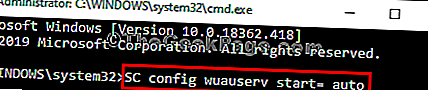
모든 명령을 실행했으면 명령 프롬프트 창을 닫습니다 .
여전히 문제가 발생하는지 확인하십시오. 문제가 여전히 존재하는 경우 다음 수정으로 이동하십시오.
수정 -2 소프트웨어 배포 폴더 이름 바꾸기-
1. Windows 10 검색 창에서 cmd 를 검색 한 다음 “ 명령 프롬프트 ” 를 마우스 오른쪽 버튼으로 클릭 하고 관리자 권한으로 실행을 선택 합니다 .

2. 이제 명령 프롬프트 창 에이 코드를 하나씩 복사하여 붙여넣고 Enter 키를 눌러야합니다.
net stop wuauserv net stop cryptSvc net stop bits net stop msiserver
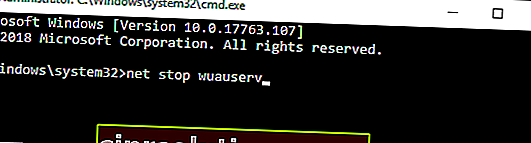
이 프로세스는 단기간 동안 일부 서비스를 중지합니다.
3. 그 후, 폴더의 이름을 변경하려면 명령 프롬프트 창 에이 명령을 하나씩 복사하여 붙여넣고 Enter 키를 누르 십시오.
ren C : \ Windows \ SoftwareDistribution SoftwareDistribution.old ren C : \ Windows \ System32 \ catroot2 catroot2.old

4. 마지막 단계에서는 첫 번째 단계에서 중지 한 프로세스를 시작해야합니다. 이러한 명령을 명령 프롬프트 창 에 복사하여 붙여 넣은 다음 Enter 키 를 눌러 서비스를 다시 시작합니다.
net start wuauserv net start cryptSvc net start bits net start msiserver

명령 프롬프트 창을 닫습니다 .
컴퓨터를 재부팅 하십시오.
재부팅 후 컴퓨터를 업데이트하십시오. 문제가 해결되어야합니다.
수정 -3 Powershell 사용-
Windows Update 자동 업데이트 클라이언트 는 백그라운드에서 실행되며 Powershell 에서 업데이트하면 문제가 해결 될 수 있습니다.
1. 먼저 ' 창 키 + X '를 누릅니다 .
2. 그런 다음 " Windows PowerShell (Admin )"을 클릭하기 만하면 됩니다.
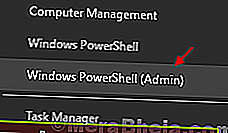
2. 일단 PowerShell에서의 창을 열었다, 복사 - 붙여 넣기 또는 입력 단자 후 프레스에서 이러한 코드를 입력 순차적.
wuauclt.exe / updatenow 종료
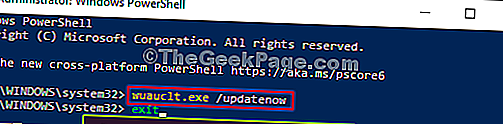
컴퓨터에서 동일한 오류가 다시 발생하는지 확인하십시오.
수정 -4 그룹 정책 설정 편집-
컴퓨터 에서 그룹 정책 설정을 수정하면 도움이됩니다.
1. 장치 에서 실행 창 을 시작하려면 Windows 키 + R 을 누르십시오 .
2. 이제 실행 창 에 “ gpedit.msc ”를 입력하거나 복사하여 붙여 넣은 다음 Enter 키를 누릅니다 .

3. 로컬 그룹 정책 편집기 창에서
컴퓨터 구성> 관리 템플릿> Windows 구성 요소> Windows 업데이트
4. 이제 오른쪽 에서 정책을 아래로 스크롤 하여 " 자동 업데이트 구성 "을 두 번 클릭 합니다 .
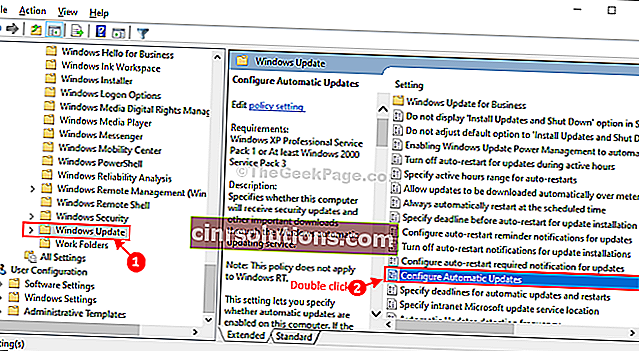
5. 자동 업데이트 구성 창에서 " 구성되지 않음 "옵션을 선택합니다.
6. " 확인 "을 클릭 하여 설정을 저장합니다.
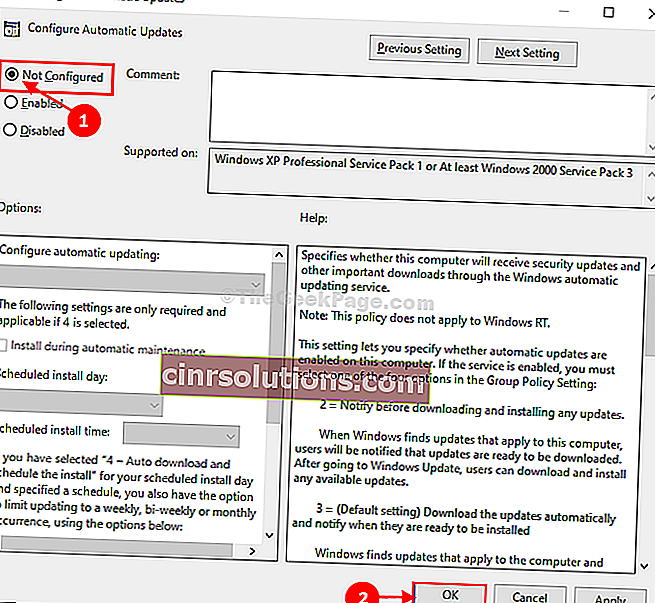
로컬 그룹 정책 편집기 창을 닫습니다 .
컴퓨터를 업데이트하십시오. 오류가 여전히 존재하는지 확인하십시오.